添加conda环境
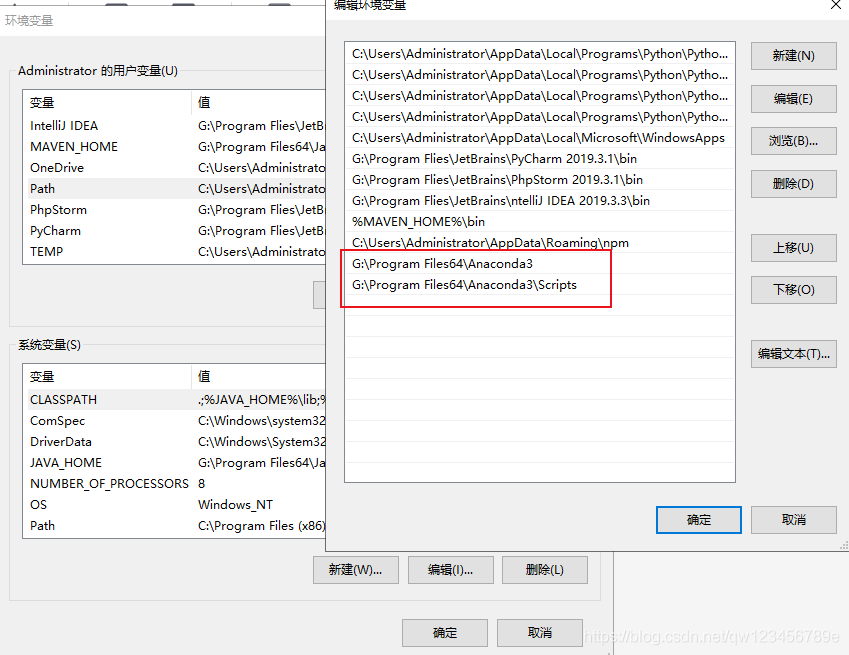
退出base环境回到系统自带的环境
conda deactivate
#当你安装好Anaconda,每次打开终端都会自动帮你激活基本环境(base),有时候确实自己不需要激活Conda环境(因为打开终端不一定要用到 Python),
#而且该项操作还会拖慢打开的终端的响应速度,十分烦人,经过网上查找方案,直接在终端输入:
conda config --set auto_activate_base false
创建并激活一个环境
使用conda create命令,后边跟上你希望用来称呼它的任何名字:
conda create --name snowflake biopython
这条命令将会给biopython包创建一个新的环境,位置在/envs/snowflakes
小技巧:很多跟在--后边常用的命令选项,可以被略写为一个短线加命令首字母。所以--name选项和-n的作用是一样的。通过conda -h或conda –-help来看大量的缩写。
激活这个新环境
Linux,OS X: source activate snowflakes
Windows:activate snowflake`
小技巧:新的开发环境会被默认安装在你conda目录下的envs文件目录下。你可以指定一个其他的路径;去通过conda create -h了解更多信息吧。
小技巧:如果我们没有指定安装python的版本,donda会安装我们最初安装conda时所装的那个版本的python。
创建第二个环境
这次让我们来创建并命名一个新环境,然后安装另一个版本的python以及两个包 Astroid 和 Babel。
conda create -n bunnies python=3 Astroid Babel
这将创建第二个基于python3 ,包含Astroid 和 Babel 包,称为bunnies的新环境,在/envs/bunnies文件夹里。
小技巧:在此同时安装你想在这个环境中运行的包,
小提示:在你创建环境的同时安装好所有你想要的包,在后来依次安装可能会导致依赖性问题(貌似是,不太懂这个术语怎么翻)。
小技巧:你可以在conda create命令后边附加跟多的条件,键入conda create –h 查看更多细节。
列出所有的环境
现在让我们来检查一下截至目前你所安装的环境,使用conda environment info 命令来查看它:
conda info --envs
你将会看到如下的环境列表:
conda environments:
snowflakes * /home/username/miniconda/envs/snowflakes
bunnies /home/username/miniconda/envs/bunnies
root /home/username/miniconda
确认当前环境
你现在处于哪个环境中呢?snowflakes还是bunnies?想要确定它,输入下面的代码:
conda info -envis
conda将会显示所有环境的列表,当前环境会显示在一个括号内。
(snowflakes)
注意:conda有时也会在目前活动的环境前边加上*号。
切换到另一个环境(activate/deactivate)
为了切换到另一个环境,键入下列命令以及所需环境的名字。
Linux,OS X: source activate snowflakes
Windows:activate snowflakes
如果要从你当前工作环境的路径切换到系统根目录时,键入:
Linux,OS X: source deactivate
Windows: deactivate
当该环境不再活动时,将不再被提前显示。
复制一个环境
通过克隆来复制一个环境。这儿将通过克隆snowfllakes来创建一个称为flowers的副本。
conda create -n flowers --clone snowflakes
通过conda info –-envs来检查环境
你现在应该可以看到一个环境列表:flowers, bunnies, and snowflakes.
删除一个环境
如果你不想要这个名为flowers的环境,就按照如下方法移除该环境:
conda remove -n flowers --all
为了确定这个名为flowers的环境已经被移除,输入以下命令:
conda info -e
flowers 已经不再在你的环境列表里了,所以我们知道它被删除了。
学习更多关于环境的知识
如果你想学习更多关于conda的命令,就在该命令后边跟上 -h
conda remove -h
3. 管理Python
conda对Python的管理跟其他包的管理类似,所以可以很轻松地管理和升级多个安装。
检查python版本
首先让我们检查那个版本的python可以被安装:
conda search --full --name python
你可以使用conda search python来看到所有名字中含有“python”的包或者加上--full --name命令选项来列出完全与“python”匹配的包。
安装一个不同版本的python
现在我们假设你需要python3来编译程序,但是你不想覆盖掉你的python2.7来升级,你可以创建并激活一个名为snakes的环境,并通过下面的命令来安装最新版本的python3:
conda create -n snakes python=3
·Linux,OS X:source activate snakes
·Windows: activate snakes
小提示:给环境取一个很形象的名字,例如“Python3”是很明智的,但是并不有趣。
确定环境添加成功
为了确保snakes环境已经被安装了,键入如下命令:
conda info -e
conda会显示环境列表,当前活动的环境会被括号括起来(snakes)
检查新的环境中的python版本
确保snakes环境中运行的是python3:
python --version
使用不同版本的python
为了使用不同版本的python,你可以切换环境,通过简单的激活它就可以,让我们看看如何返回默认2.7
·Linux,OS X: source activate snowflakes
·Windows:activate snowflakes
检查python版本:
确保snowflakes环境中仍然在运行你安装conda时安装的那个版本的python。
python --version
注销该环境
当你完成了在snowflakes环境中的工作室,注销掉该环境并转换你的路径到先前的状态:
·Linux,OS X:source deactivate
·Windows:deactivate
4. 管理包
现在让我们来演示包。我们已经安装了一些包(Astroid,Babel和一些特定版本的python),当我们创建一个新环境时。我们检查我们已经安装了那些包,检查哪些是可用的,寻找特定的包并安装它。接下来我们在Anconda.org仓库中查找并安装一些指定的包,用conda来完成更多pip可以实现的安装,并安装一个商业包。
查看该环境中包和其版本的列表:
使用这条命令来查看哪个版本的python或其他程序安装在了该环境中,或者确保某些包已经被安装了或被删除了。在你的终端窗口中输入:
conda list
使用conda命令查看可用包的列表
一个可用conda安装的包的列表,按照Python版本分类,可以从这个地址获得:
http://docs.continuum.io/anaconda/pkg-docs.html
查找一个包
首先让我们来检查我们需要的这个包是否可以通过conda来安装:
conda search beautifulsoup4
它展示了这个包,所以我们知道它是可用的。
安装一个新包
我们将在当前环境中安装这个Beautiful Soup包,使用conda命令如下;
conda install --name bunnies beautifulsoup4
提示:你必须告诉conda你要安装环境的名字(-n bunies)否则它将会被安装到当前环境中。
现在激活bunnies环境,并且用conda list来显示哪些程序被安装了。
·Linux,OS X:source activate bunnies
·Windows:activate bunnies
所有的平台:
conda list
从Anaconda.org安装一个包
如果一个包不能使用conda安装,我们接下来将在Anaconda.org网站查找。Anaconda.org向公开和私有包仓库提供包管理服务。Anaconda.org是一个连续分析产品。
提示:你在Anaconda.org下载东西的时候不强制要求注册。
为了从Anaconda.org下载到当前的环境中,我们需要通过指定Anaconda.org为一个特定通道,通过输入这个包的完整路径来实现。
在浏览器中,去 http://anaconda.org 网站。我们查找一个叫“bottleneck”的包,所以在左上角的叫“Search Anaconda Cloud”搜索框中输入“bottleneck”并点击search按钮。
Anaconda.org上会有超过一打的bottleneck包的版本可用,但是我们想要那个被下载最频繁的版本。所以你可以通过下载量来排序,通过点击Download栏。
点击包的名字来选择最常被下载的包。它会链接到Anaconda.org详情页显示下载的具体命令:
conda install --channel https://conda .anaconda.ort/pandas bottleneck
检查被下载的包
conda list
通过pip命令来安装包
对于那些无法通过conda安装或者从Anaconda.org获得的包,我们通常可以用pip(“pip install packages”的简称)来安装包。
提示: pip只是一个包管理器,所以它不能为你管理环境。pip甚至不能升级python,因为它不像conda一样把python当做包来处理。但是它可以安装一些conda安装不了的包,和vice versa(此处不会翻译)。pip和conda都集成在Anaconda或miniconda里边。
我们激活我们想放置程序的环境,然后通过pip安装一个叫“See”的程序。
·Linux,OS X: source activate bunnies
·Windows:activate bunnies
所有平台:
pip install see
检查pip安装
检查See是否被安装:
conda list
安装商业包
安装商业包与你安装其他的包的过程异常。举个例子,让我们安装并删除一个更新的商业包的免费试用 IOPro,可以加速你的python处理速度:
conda install iopro
提示:除了学术使用,该版本在30天后试用期满
你现在可以安装以及检查你想用conda安装的任何包,无论使用conda命令、从Anaconda.org下载或者使用pip安装,无论开源软件还是商业包。
- 移除包、环境、或者conda
如果你愿意的话。让我们通过移除一个或多个试验包、环境以及conda来结束这次测试指导。
移除包
假设你决定不再使用商业包IOPro。你可以在bunnies环境中移除它。
conda remove -n bunnies iopro
确认包已经被移除
使用conda list命令来确认IOPro已经被移除了
conda list
移除环境
我们不再需要snakes环境了,所以输入以下命令:
conda remove -n snakes --all
确认环境被移除
为了确认snakes环境已经被移除了,输入以下命令:
conda info --envis
snakes不再显示在环境列表里了,所以我们知道它已经被删除了
删除conda
Linux,OS X:
移除Anaconda 或 Miniconda 安装文件夹
rm -rf ~/miniconda OR rm -rf ~/anaconda
Windows:
去控制面板,点击“添加或删除程序”,选择“Python2.7(Anaconda)”或“Python2.7(Miniconda)”并点击删除程序。
在fish下面不能使用source activate命令,得加入如下这句话,同时使用conda activate + ENV
source (conda info --root)/etc/fish/conf.d/conda.fish



